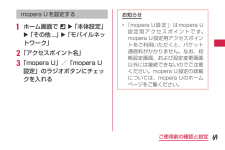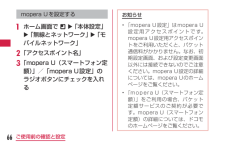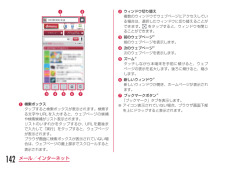Q&A
取扱説明書・マニュアル (文書検索対応分のみ)
"ホーム ボタン"1 件の検索結果
"ホーム ボタン"10 - 20 件目を表示
全般
質問者が納得docomo Palette UIのアップデートを試してみてください。
dメニューから、お客様サポート⇒ドコモアプリのインストール/アップデート⇒ドコモアプリ一括管理のアップデート・再インストール⇒docomo Palette UI⇒アップデート
5020日前view107
c ダイヤルキーd 電話発信ボタンe 「電話帳に登録」ボタン入力した電話番号を電話帳に登録します。f 訂正ボタン入力した文字を消去します。g 「声の宅配便」ボタン入力した電話番号に声の宅配便を送ります。(P97)h 「電話帳」ボタン電話帳を表示します。(P88)ポーズを入力するa ホーム画面で「電話」 u「ダイヤル」• 「ダイヤル」タブが表示されます。b 電話番号を入力し、 u「2秒間の停止を追加」• 電話番号の後ろに「,」(カンマ)が表示されます。• u「待機を追加」をタッチしても電話番号の後ろに「;」が入力されますので、操作3に進んでください。c 利用するサービスのメニュー番号などを入力u通話を終了するa 通話中に「終了」緊急通報緊急通報 電話番号警察への通報 110消防・救急への通報119海上での通報 118お知らせ• 本端末から110番、119番、118番通報の際は、携帯電話からかけていることと、警察・消防機関側から確認などの電話をする場合があるため、電話番号を伝え、明確に現在地を伝えてください。また、通報は途中で通話が切れないように移動せず通報し、通報後はすぐに電源を切らず、10分程度は着信のできる...
サービス名月額使用料お申し込み参照先着信通知無料不要P112英語ガイダンス無料不要P112遠隔操作設定無料不要P112公共モード(電源OFF)無料不要P106お知らせ• サービスエリア外や電波の届かない場所ではネットワークサービスはご利用できません。• 「サービス停止」とは、留守番電話サービス、転送でんわサービスなどの契約そのものを解約するものではありません。• お申し込み、お問い合わせについては、本書巻末の「総合お問い合わせ先」までお問い合わせください。• 本書では各ネットワークサービスの概要を、本端末のメニューを使って操作する方法で説明します。詳細は『ご利用ガイドブック(ネットワークサービス編)』をご覧ください。声の宅配便声の宅配便は電話を利用して声のメッセージを届けるサービスです。• 声の宅配便の詳細は、ドコモのホームページをご覧ください。• メッセージは1件あたり最長15分、最大500件まで録音でき、720時間保存されます。また、最大5件まで保護でき、保護解除後720時間経過後に自動的に削除されます。声の宅配便の基本的な流れステップ1:声の宅配便で相手を指定し、発信するステップ2:音声ガイダンスに従い...
69ご使用前の確認と設定mopera Uを設定するa ホーム画面で u「本体設定」 u「その他...」 u「モバイルネットワーク」b 「アクセスポイント名」c 「mopera U」/「mopera U設定」のラジオボタンにチェックを入れるお知らせ• 「mopera U設定」はmopera U設定用アクセスポイントです。mopera U設定用アクセスポイントをご利用いただくと、パケット通信料がかかりません。なお、初期設定画面、および設定変更画面以外には接続できないのでご注意ください。mopera U設定の詳細については、mopera Uのホームページをご覧ください。
66ご使用前の確認と設定mopera Uを設定するa ホーム画面で u「本体設定」 u「無線とネットワーク」 u「 モバイルネットワーク」b 「アクセスポイント名」c 「mopera U(スマートフォン定額)」/「mopera U設定」のラジオボタンにチェックを入れるお知らせ• 「mopera U設定」はmopera U設定用アクセスポイントです。mopera U設定用アクセスポイントをご利用いただくと、パケット通信料がかかりません。なお、初期設定画面、および設定変更画面以外には接続できないのでご注意ください。mopera U設定の詳細については、mopera Uのホームページをご覧ください。• 「mopera U(スマートフォン定額)」をご利用の場合、パケット定額サービスのご契約が必要です。mopera U(スマートフォン定額)の詳細については、ドコモのホームページをご覧ください。
c ダイヤルキーd 電話発信ボタンe 「電話帳に登録」ボタン入力した電話番号を電話帳に登録します。f 訂正ボタン入力した文字を消去します。g 「声の宅配便」ボタン入力した電話番号に声の宅配便を送ります。(P90)h 「SMS」ボタンSMSを作成・送信します。(P122)ポーズを入力するa ホーム画面で「電話」 u「ダイヤル」• 「ダイヤル」タブが表示されます。b 電話番号を入力し、 u「2秒間の停止を追加」• 電話番号の後ろに「,」(カンマ)が表示されます。• 「*」を1秒以上タッチしても手動でプッシュ信号が送信できます。電話番号の後ろに「;」が入力されますので、操作3に進んでください。c 利用するサービスのメニュー番号などを入力u通話を終了するa 通話中に「終了」緊急通報緊急通報 電話番号警察への通報 110消防・救急への通報119海上での通報 118お知らせ• 本端末から110番、119番、118番通報の際は、携帯電話からかけていることと、警察・消防機関側から確認などの電話をする場合があるため、電話番号を伝え、明確に現在地を伝えてください。また、通報は途中で通話が切れないように移動せず通報し、通報後はすぐ...
アクセスポイントを初期化するアクセスポイントを初期化すると、お買い上げ時の状態に戻ります。a ホーム画面で u「本体設定」 u「その他...」 u「モバイルネットワーク」 u「アクセスポイント名」b u「初期設定に戻す」spモードspモードはNTTドコモのスマートフォン向けISPです。インターネット接続に加え、iモードと同じメールアドレス(@docomo.ne.jp)を使ったメールサービスなどがご利用いただけます。spモードはお申込みが必要な有料サービスです。spモードの詳細については、ドコモのホームページをご覧ください。mopera Umopera UはNTTドコ モのISPです。mopera Uにお申込みいただいたお客様は、簡単な設定でインターネットをご利用いただけます。mopera Uはお申込みが必要な有料サービスです。mopera Uを設定するa ホーム画面で u「本体設定」 u「その他...」 u「モバイルネットワーク」 u「アクセスポイント名」b 「mopera U」または「mopera U設定」のラジオボタンにチェックを入れるお知らせ• 「mopera U設定」はmopera U設定用アクセ...
位置情報サービスについて現在地の測位には、モバイルネットワークとWi-FiおよびGPSを使用する方法があります。Wi-Fiでは、高速で現在地の測位ができますが、正確さに欠けることがあります。GPSを使用すると、多少時間を要することはありますが、正確な測位ができます。現在地を測位する場合には、Wi-FiとGPSの両方を有効にすることで、双方の長所を活かすことができます。GPSとは• GPSとは、GPS衛星からの電波を受信して本端末の位置情報を取得する機能です。• 航空機、車両、人などの航法装置や、高精度の測量用GPSとしての使用はできません。これらの目的で使用したり、これらの目的以外でも、本端末の故障や誤動作、停電などの外部要因(電池切れを含む)によって測位結果の確認や通信などの機会を逸したりしたために生じた損害などの純粋経済損害につきましては、当社は一切その責任を負いかねますので、あらかじめご了承ください。• GPSは米国国防総省により運営されているため、米国の国防上の都合によりGPSの電波の状態がコントロール(精度の劣化や電波の停止など)される場合があります。また、同じ場所・環境で測位した場合でも、人工衛星...
d 撮影シーン撮影モード(ノーマル/パノラマ/連続撮影)を設定します。e 設定フラッシュ/フォーカス/画像サイズ/撮影シーン/ ISO /ホワイトバランス/色調調整/タイマー/位置情報の記録/シャッター音/オートレビュー/リセット/カメラヘルプガイドの設定を行います。f 撮影可能枚数g オートフォーカス枠画面をタッチすると、タッチした位置にフォーカスを合わせます。 オートフォーカスに成功した場合は緑色で表示されます。失敗した場合は白色で表示されます。h フォーカス設定されているフォーカス(オート/顔追跡)のアイコンを表示します。i 静止画/動画撮影モードの切り替えボタン静止画撮影モードまたは動画撮影モードに切り替えます。j シャッターk サムネイルタップするとプレビュー画面が表示され、撮影した静止画の確認ができます。また、静止画を編集することもできます。静止画を撮影するa ホーム画面で「アプリ」 u「カメラ」 • 静止画撮影画面が表示されます。• 画面にはメニューが表示され、撮影するシーンや状況に応じて、さまざまな設定ができます。b カメラを被写体に向けるc • シャッター音が鳴り、静止画が撮影されます。•...
アクセスポイントを初期化するアクセスポイントを初期化すると、お買い上げ時の状態に戻ります。a ホーム画面で u「本体設定」 u「無線とネットワーク」 u「モバイルネットワーク」 u「アクセスポイント名」b u「初期設定に戻す」spモードspモードはNTTドコモのスマートフォン向けISPです。インターネット接続に加え、iモードと同じメールアドレス(@docomo.ne.jp)を使ったメールサービスなどがご利用いただけます。spモードはお申込みが必要な有料サービスです。spモードの詳細については、ドコモのホームページをご覧ください。mopera Umopera UはNTTドコモのISPです。mopera Uにお申込みいただいたお客様は、簡単な設定でインターネットをご利用いただけます。mopera Uはお申込みが必要な有料サービスです。mopera Uを設定するa ホーム画面で u「本体設定」 u「無線とネットワーク」 u「モバイルネットワーク」 u「アクセスポイント名」b 「mopera U」または「mopera U設定」のラジオボタンをタップして選択するお知らせ• 「mopera U設定」はmopera U...
a bcd e g fa 検索ボックスタップすると検索ボックスが表示されます。検索する文字やURLを入力すると、ウェブページの候補や検索候補がリスト表示されます。リストのいずれかをタップするか、URLを最後まで入力して「実行」をタップすると、ウェブページが表示されます。ブラウザ画面に検索ボックスが表示されていない場合は、ウェブページの最上部までスクロールすると表示されます。b ウィンドウ切り替え複数のウィンドウでウェブページにアクセスしている場合は、選択したウィンドウに切り替えることができます。をタップすると、ウィンドウを閉じることができます。c 前のウェブページ※前のウェブページを表示します。d 次のウェブページ※次のウェブページを表示します。e ズーム※タッチしながら本端末を手前に傾けると、ウェブページの表示を拡大します。後ろに傾けると、縮小します。f 新しいウィンドウ※新しいウィンドウが開き、ホームページが表示されます。g ブックマークボタン※「ブックマーク」タブを表示します。※ アイコン表示されていない場合、ブラウザ画面下部を上にドラッグすると表示されます。142メール/インターネット
- 1